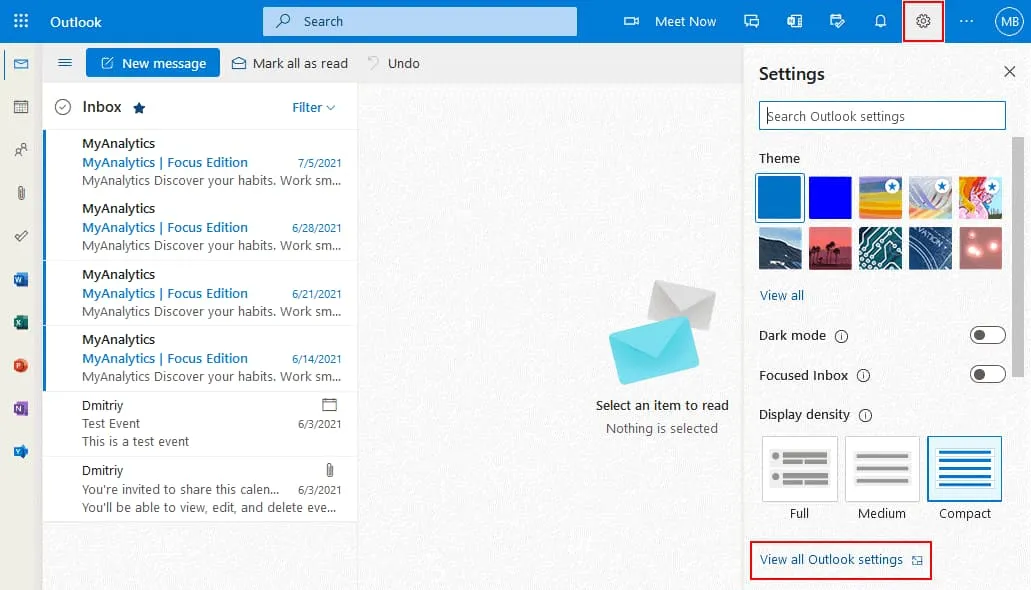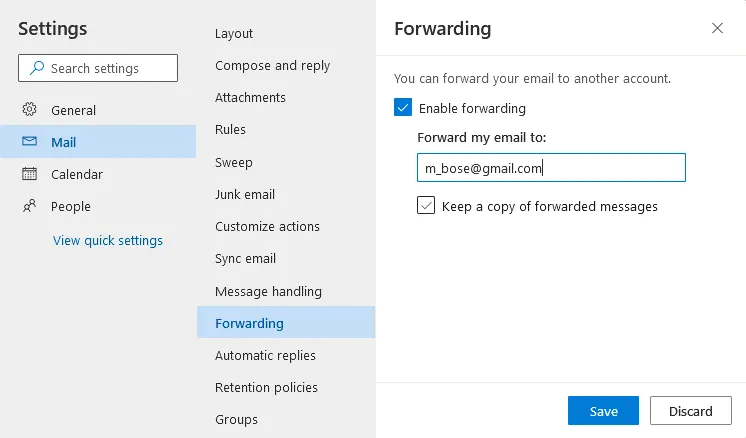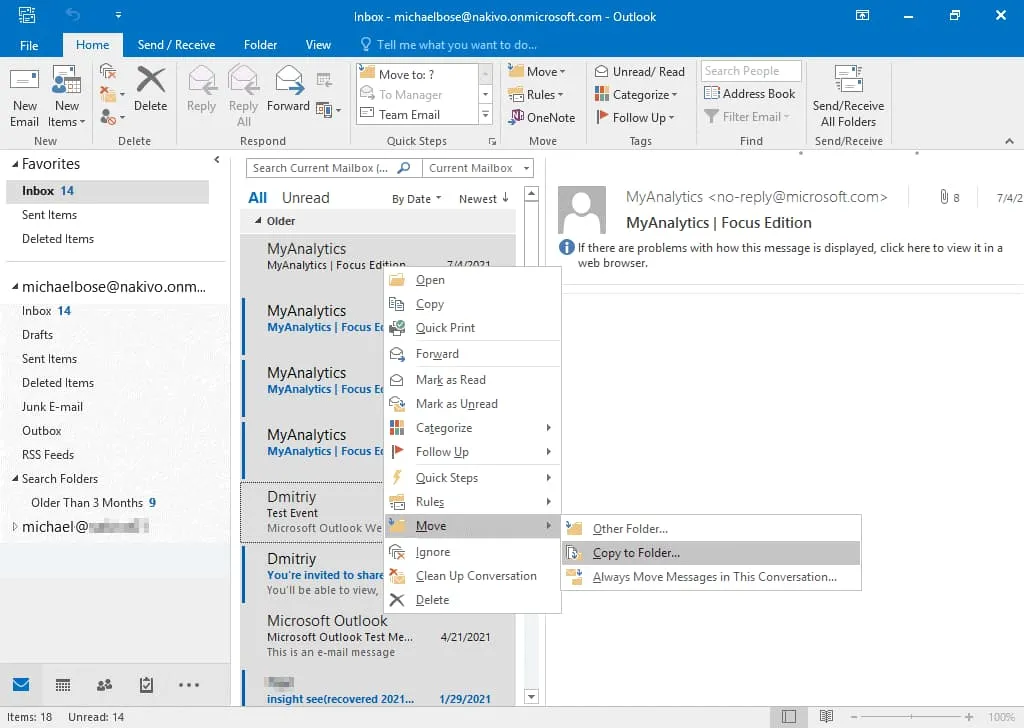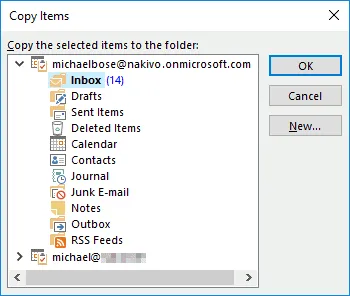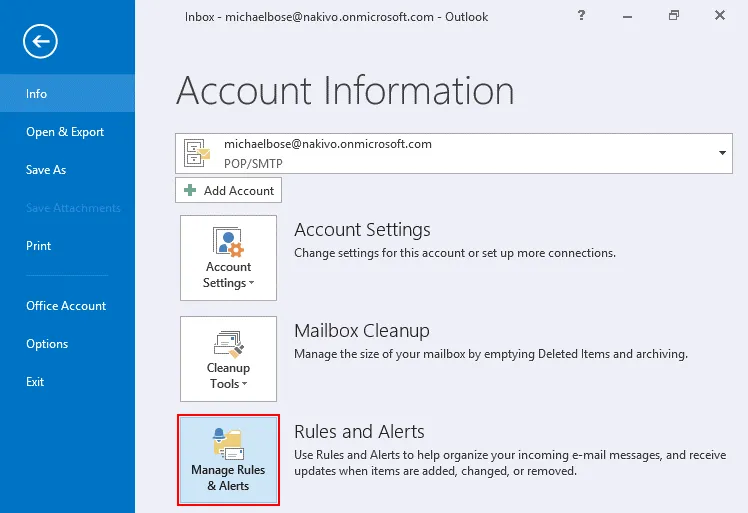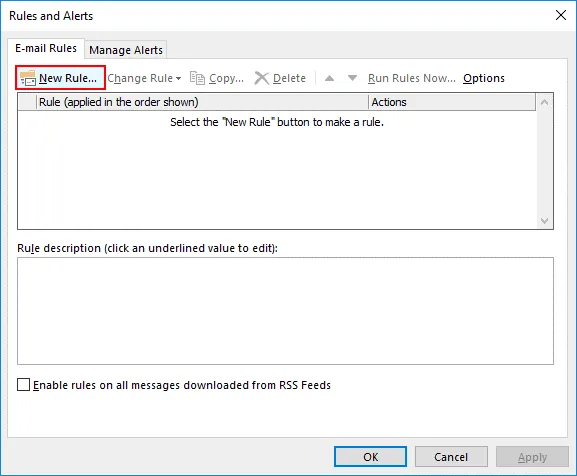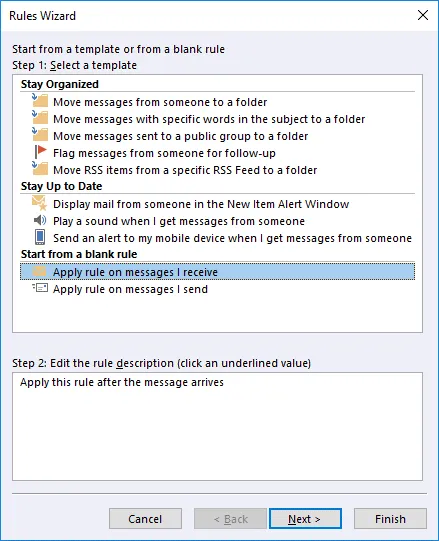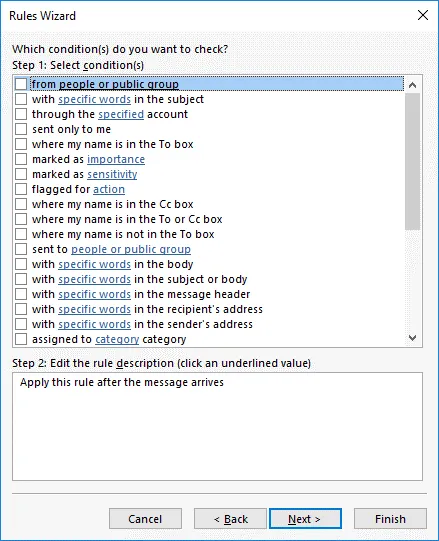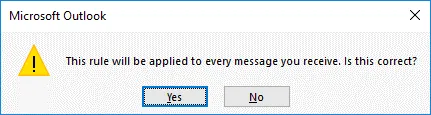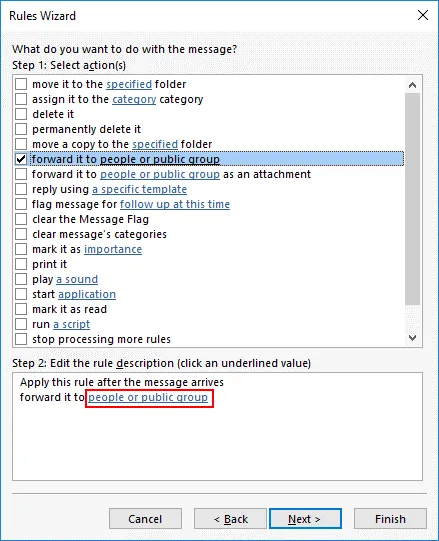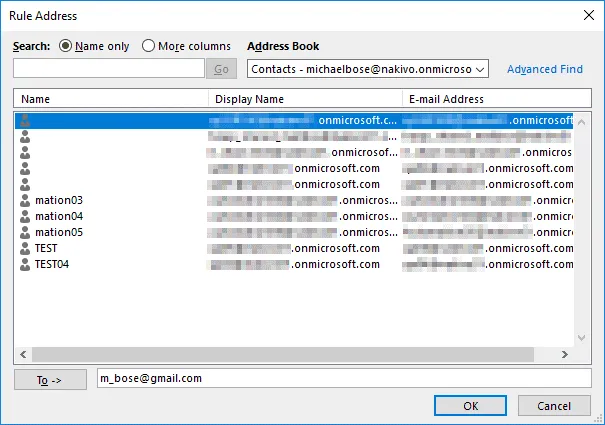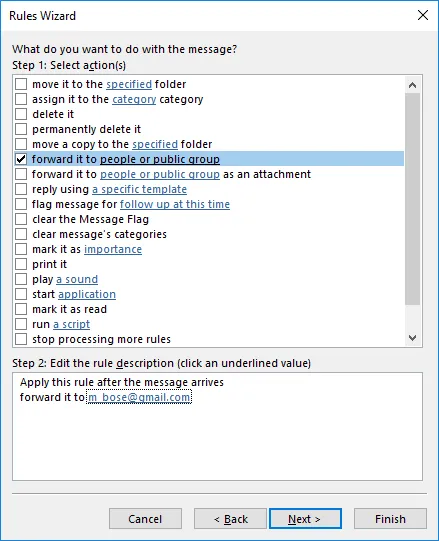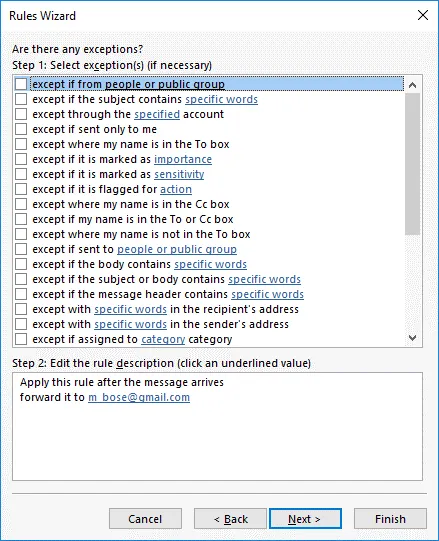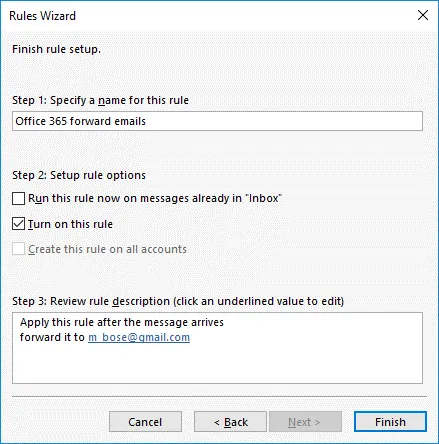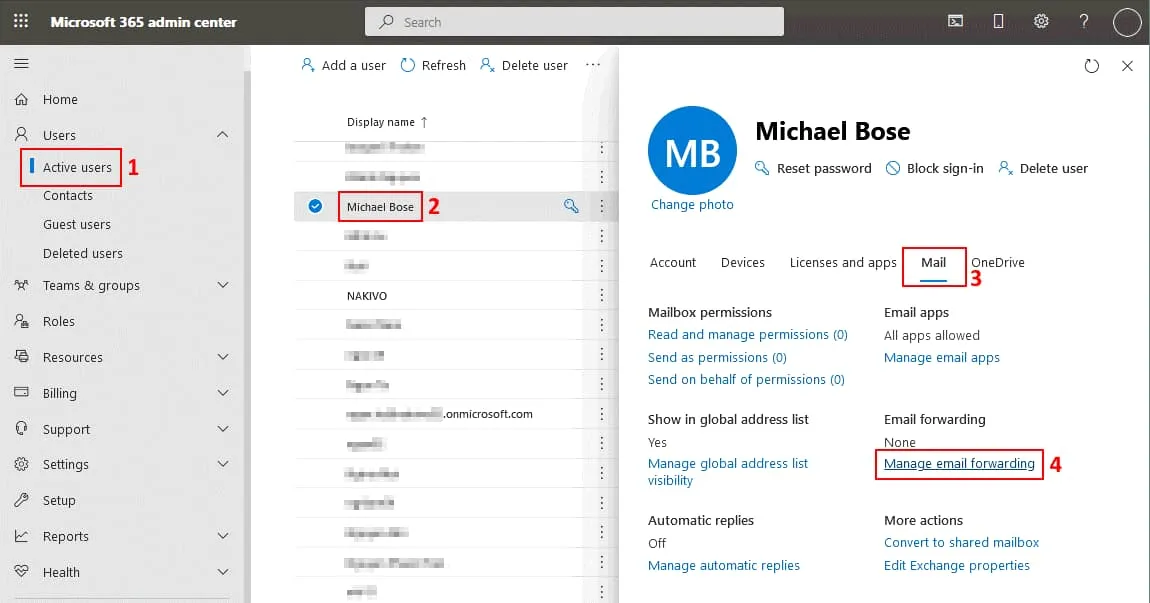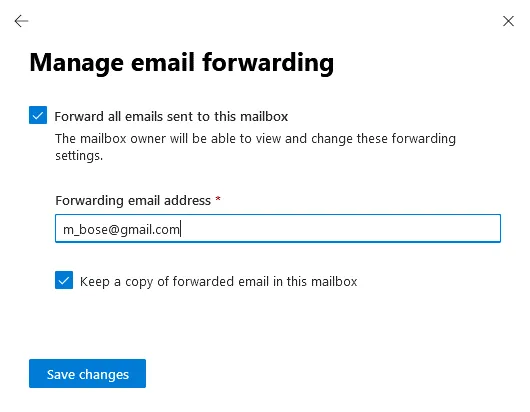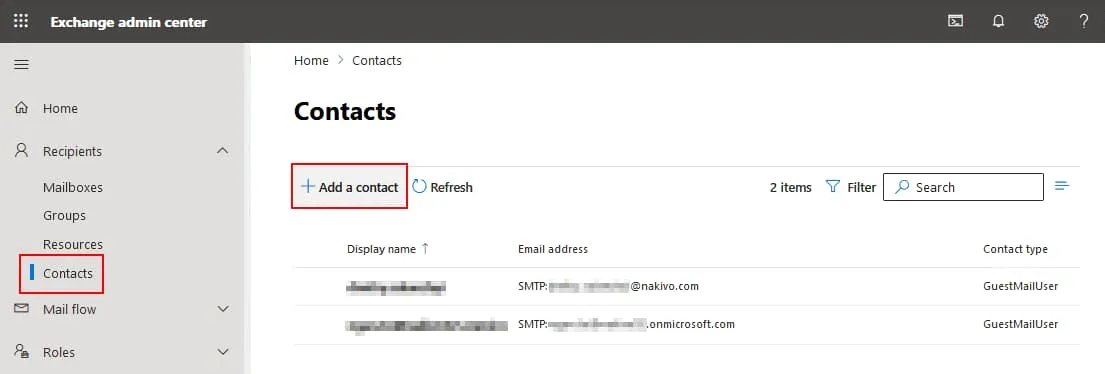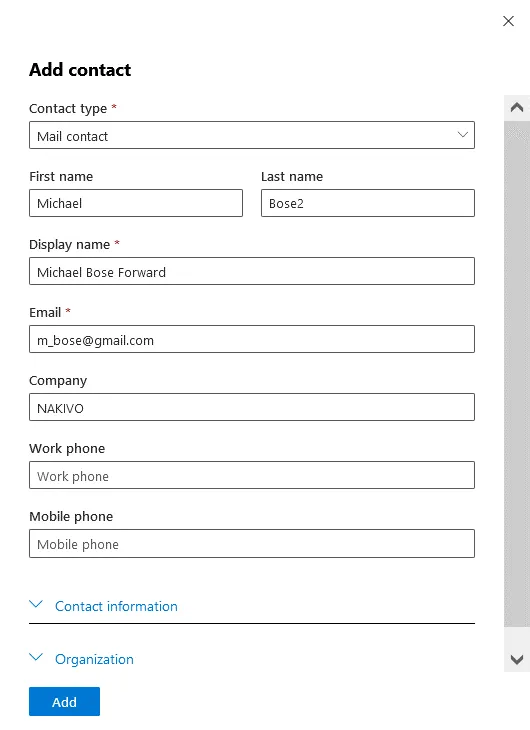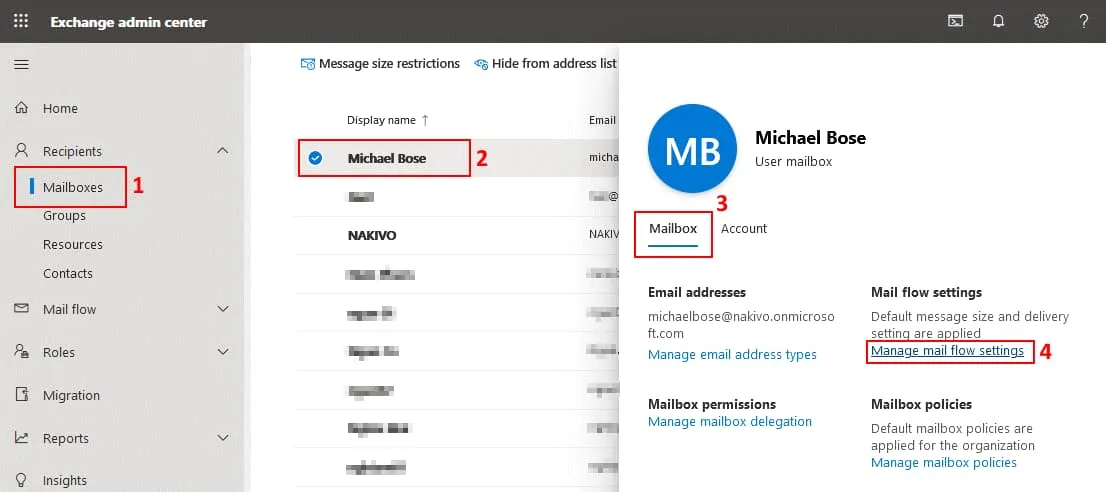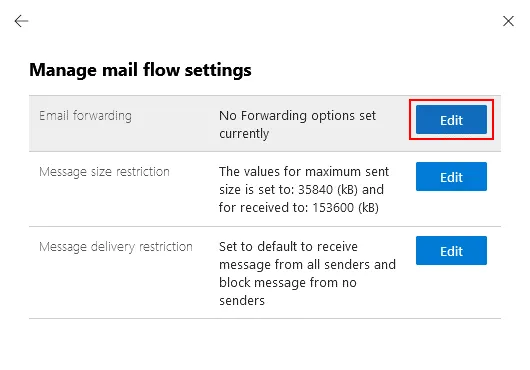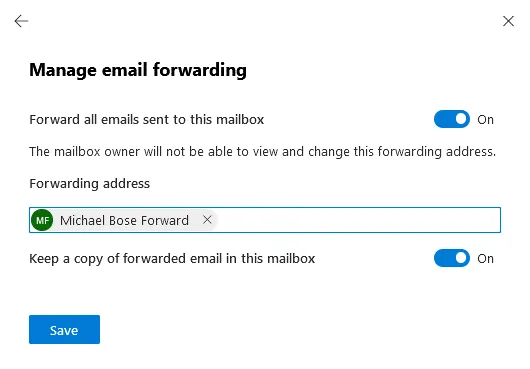Существует несколько сценариев для перемещения электронных писем из учетной записи электронной почты Office 365 в другую учетную запись. Целевая электронная почтовая учетная запись может быть другой учетной записью Office 365 или быть размещенной у другого поставщика услуг электронной почты. Эти сценарии могут включать в себя наличие двух электронных почтовых аккаунтов и желание использовать только один для всех входящих сообщений или миграцию с одного поставщика электронной почты на другой.
В этом блоге мы рассмотрим, как пересылать электронные письма из Office 365 для получения входящих сообщений в другом аккаунте с использованием трех методов, позволяющих настроить пересылку почты:
- Использование веб-почты Office 365 или автономного клиента
- Использование центра администрирования Office 365
- Использование центра администрирования Exchange
Кроме того, мы объясним, как перемещать существующие электронные письма в почтовом клиенте из одного почтового ящика в другой.
Использование веб-интерфейса Outlook
Настройка пересылки почты с использованием веб-интерфейса Outlook доступна для конечных пользователей Office 365. Чтобы настроить пересылку, выполните следующие действия:
Откройте веб-браузер и перейдите на https://outlook.office.com, чтобы открыть Outlook Online.
Нажмите на значок настройки в верхнем правом углу веб-интерфейса, чтобы открыть настройки электронной почты Office 365. Затем внизу панели Настройки нажмите Показать все настройки Outlook.
На странице настроек нажмите Почта > Пересылка.
Выберите флажок Включить пересылку.
Введите адрес электронной почты назначения. Все новые сообщения электронной почты будут пересылаться на введенный адрес электронной почты.
Рекомендуется выбрать флажок Сохранить копию пересылаемых сообщений. При выборе этой опции копия электронного письма сохраняется в вашем почтовом ящике Office 365, а другая копия отправляется на почтовый ящик назначения. Эта опция помогает снизить риск потери электронного сообщения, если сообщение не появляется в целевом почтовом ящике или пересылка не удалась.
Нажмите Сохранить, чтобы сохранить настройки.
Вы можете скопировать или переместить старые электронные сообщения из вашего аккаунта Office 365 в другой электронный аккаунт в почтовом клиенте, таком как Microsoft Office Outlook.
Использование почтового клиента
Вам необходимо установить почтовый клиент на ваш компьютер, чтобы использовать методы, объясненные в этом разделе, для перемещения старых сообщений, которые уже были получены, и настройки пересылки для новых входящих электронных сообщений Office 365. В этом примере я использую Microsoft Outlook 2016.
Перемещение существующих электронных писем
Вы должны иметь два почтовых аккаунта настроенных в Microsoft Office Outlook – аккаунт Office 365 (откуда вы собираетесь скопировать письма) и другой почтовый аккаунт, например, аккаунт Gmail (на который вы скопируете письма). Прочтите, как настроить почтовый клиент для аккаунта Office 365 в этом блоге.
Откройте Microsoft Office Outlook на вашем компьютере.
Откройте папку электронной почты, где хранятся сообщения электронной почты Office 365, например, папку Inbox. Чтобы выбрать нужные сообщения, нажмите Ctrl и щелкните каждое сообщение, которое вам нужно. Или нажмите Ctrl+A, чтобы выбрать все сообщения в папке электронной почты. Щелкните правой кнопкой мыши выбранные сообщения или группу сообщений, а в контекстном меню выберите Move, затем выберите один из доступных вариантов:
- Другая папка – сообщения электронной почты перемещаются в папку назначения учетной записи электронной почты и удаляются из исходного местоположения.
- Копировать в папку – копия каждого выбранного сообщения электронной почты отправляется в папку назначения учетной записи назначения. Исходные сообщения электронной почты остаются в исходном местоположении.
I select the Copy to Folder option (see the screenshot).
Выберите папку в соответствующей учетной записи электронной почты, настроенной в Microsoft Outlook. Выбранные на предыдущем шаге сообщения электронной почты перемещаются в папку, выбранную на этом шаге. Нажмите OK, чтобы продолжить.
Создание правила для пересылки электронной почты Office 365
Этот метод применим для новых сообщений электронной почты, полученных после настройки правила.
Требования. Учетная запись Office 365 должна быть настроена в Microsoft Office Outlook. Настройка Microsoft Office Outlook для второй учетной записи электронной почты (почтового ящика назначения) не требуется.
Откройте Microsoft Office Outlook, установленный на вашем компьютере, нажмите Файл, выберите вашу учетную запись Office 365 в выпадающем меню, затем нажмите Правила и уведомления.
Нажмите Новое правило, чтобы настроить новое правило пересылки электронной почты.
Мастер правил открывается.
Выберите шаблон. Нажмите Применить правило к полученным сообщениям в разделе Начать с пустого правила. Нажимайте Далее на каждом этапе мастера, чтобы продолжить.
Выберите условия. Если вы хотите пересылать все входящие сообщения с вашей почтовой ящик Office 365 на другой почтовый ящик, оставьте эти параметры неотмеченными.
Поскольку не выбраны никакие условия, отображается следующее уведомление:
Это правило будет применено к каждому полученному вами сообщению. Это верно?
Нажмите Да.
Что вы хотите сделать с сообщением?
Шаг 1. Выберите флажок Переслать его людям или общей группе.
Шаг 2. Нажмите люди или общая группа.
Введите адрес электронной почты назначения, на который должны пересылаться сообщения, в поле Кому ->. Затем нажмите OK.
Теперь определенный адрес электронной почты назначения отображается в нижнем поле шага 2.
Вы можете выбрать исключения из правила (при необходимости). Я не буду выбирать никаких исключений в моем примере.
Укажите имя для правила пересылки, например, Пересылка электронной почты Office 365. Убедитесь, что установлен флажок Включить это правило. Вы можете выбрать Запустить это правило сейчас для сообщений уже в папке “Входящие”, чтобы переместить существующие электронные сообщения Office 365 в другой почтовый ящик.
Нажмите Готово, чтобы завершить настройку пересылки электронной почты Office 365 в Outlook.
Прочтите также как перенести электронные сообщения с помощью файлов PST.
Используя Центр администрирования Office 365
Центр администрирования Office 365 (который был переименован в Центр администрирования Microsoft 365) является центральным местом управления учетными записями электронной почты Office 365, настройкой параметров электронной почты Office 365, настройкой пересылки почты и т. д. для администраторов Office 365 в организациях. Преимущество использования центра администрирования заключается в возможности централизованной настройки пересылки электронной почты Office 365 без необходимости входа в каждую учетную запись пользователя.
Перейдите по адресу https://admin.microsoft.com в веб-браузере, чтобы открыть центр администрирования Office 365.
Кликните Пользователи > Активные пользователи, чтобы открыть список существующих пользователей Office 365 в вашей организации.
Выберите нужного пользователя, кликнув по его имени. Я выбираю Майкла Боуза в моем случае. Открываются сведения о пользователе.
Кликните вкладку Почта и нажмите Управление пересылкой почты.
Выберите флажок Пересылать все сообщения, отправленные на этот почтовый ящик в открывшемся окне.
Введите адрес электронной почты для пересылки (адрес, на который должны быть пересланы новые сообщения электронной почты).
Выберите флажок Сохранить копию пересылаемых сообщений в этом почтовом ящике, если вы хотите сохранить входящие сообщения в этой учетной записи электронной почты Office 365.
Нажмите Сохранить изменения.
A license must be assigned to the Office 365 user to forward messages received by this Office 365 user account (the account from which you want to forward messages).
Использование Центра администрирования Exchange
Настройка пересылки электронной почты в другую учетную запись может быть выполнена в Центре администрирования Exchange. Это альтернативный метод использования Центра администрирования Office 365.
Если вы хотите настроить пересылку электронной почты с Office 365-аккаунта на внешнюю электронную почту в Центре администрирования Exchange, вам необходимо сначала добавить контакт. Контакт содержит адрес электронной почты, имя пользователя и другие персональные данные пользователя.
Если вы хотите настроить пересылку электронной почты из одного Office 365-аккаунта на другой Office 365-аккаунт внутри вашей организации, вам не нужно добавлять контакт. Вам необходимо создать целевую учетную запись и назначить Office 365-лицензию (в этом случае вы можете пропустить раздел о добавлении контакта и перейти к следующему разделу).
Добавление контакта
Откройте Центр администрирования Exchange, открыв https://admin.exchange.microsoft.com в веб-браузере.
Чтобы добавить контакт, перейдите в Получатели > Контакты в панели навигации Центра администрирования Exchange.
Нажмите кнопку Добавить контакт.
Откроется окно Добавить контакт. Поля Contact type, Display name и Email являются обязательными и помечены знаком *.
Выберите Контакт почтового ящика в выпадающем списке Contact type.
Введите отображаемое имя и адрес электронной почты (например, Михаил Босе Пересылка и m\[email protected] соответственно). В этом примере объясняется, как пересылать электронную почту Office 365 в Gmail.
Нажмите Добавить, чтобы сохранить настройки и добавить контакт.
Контакт снаружи теперь добавлен, и вы можете настроить пересылку электронной почты с помощью учетной записи Office 365 на другую электронную почту.
Настройка пересылки электронной почты
Давайте настроим пересылку электронной почты из учетной записи Office 365 на другую учетную запись электронной почты в Центре администрирования Exchange. Перейдите в Получатели > Почтовые ящики в панели навигации и выберите необходимую учетную запись пользователя Office 365. Нажмите на имя учетной записи и в разделе Почтовый ящик нажмите Управлять параметрами потока почты в вкладке Почтовый ящик.
Найдите раздел Пересылка электронной почты в окне Управление параметрами потока почты и нажмите Изменить.
Нажмите Пересылать все электронные письма, отправленные в этот почтовый ящик (Вкл.). Владелец почтового ящика не может видеть и изменять адрес пересылки.
Введите адрес электронной почты назначения. В моем примере я пересылаю электронную почту на другую учетную запись, хранящуюся на серверах Gmail, и я использую электронный контакт (для учетной записи Gmail), добавленный в конфигурацию Центра администрирования Exchange ранее (Михаил Босе Пересылка).
Нажмите Сохранять копию пересылаемых электронных писем в этом почтовом ящике (Вкл.).
Нажмите Сохранить, чтобы сохранить настройки.
Теперь вы знаете, как пересылать электронную почту с учетных записей электронной почты Office 365 на другие учетные записи электронной почты, а также, как пересылать электронную почту Office 365 на Gmail.
Заключение
Пользователи могут перемещать электронные письма и настраивать пересылку почты в почтовом клиенте Microsoft Office Outlook. Администраторы могут использовать центр администрирования Office 365 и центр администрирования Exchange для настройки пересылки электронной почты для одного пользователя или нескольких пользователей.
Если вы используете пересылку электронной почты на другие почтовые ящики как вариант резервного копирования электронной почты Office 365, рассмотрите возможность использования специализированного решения для резервного копирования. NAKIVO Backup & Replication поддерживает резервное копирование электронной почты Office 365, резервное копирование OneDrive и резервное копирование SharePoint. Загрузите бесплатную версию NAKIVO Backup & Replication, чтобы защитить свою электронную почту Office 365 и другие данные Office 365.
Source:
https://www.nakivo.com/blog/how-to-move-office-365-emails-to-other-email-accounts/